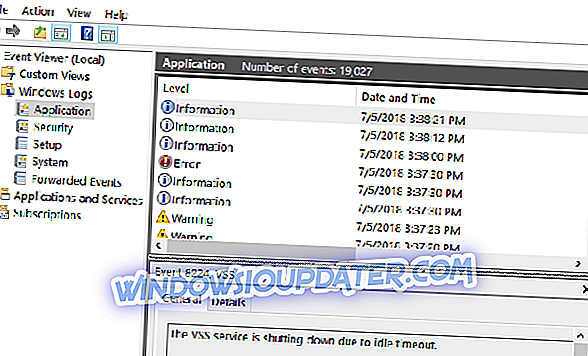Jika Anda mengatur ulang Windows 10 ke pengaturan pabrik atau jika Anda melakukan instalasi bersih, semua file dan aplikasi Anda akan dihapus. Ini berarti Anda harus menginstal semua aplikasi Anda dari awal lagi.
Memilih aplikasi yang tepat tidak selalu mudah, dan hari ini kami akan menunjukkan kepada Anda beberapa perangkat lunak gratis terbaik untuk Windows 10 baru.
Perangkat lunak gratis mana yang Anda perlukan untuk Windows 10 baru?
Google Chrome atau Firefox

Setelah Anda menginstal Windows 10, hal pertama yang ingin Anda instal adalah browser baru. Windows 10 hadir dengan Microsoft Edge pra-instal, tetapi pengguna cenderung menginstal browser pihak ketiga. Microsoft Edge adalah peramban yang layak secara keseluruhan, tetapi tidak memiliki fitur tertentu yang dimiliki oleh banyak peramban pihak ketiga.
Baik Chrome dan Firefox memiliki sejarah panjang, dan telah tersedia di pasar selama bertahun-tahun. Kedua browser aman dan menawarkan fitur-fitur terbaru. Selain itu, kedua browser mengikuti standar web terbaru. Anda juga dapat menginstal segala macam ekstensi sehingga meningkatkan fungsionalitasnya.
Meskipun ada beberapa perbedaan di antara keduanya, kedua browser ini mudah digunakan dan keduanya menawarkan fitur serupa. Jika Anda mencari jenis peramban yang berbeda, Anda mungkin ingin memeriksa beberapa peramban ringan terbaik untuk Windows 10.
AVG AntiVirus Gratis

Setelah menginstal browser baru, pastikan untuk menginstal perangkat lunak antivirus yang sesuai. Meskipun Windows 10 menggunakan Windows Defender sebagai antivirus default, banyak pengguna cenderung menginstal alat antivirus pihak ketiga. Alat pihak ketiga menawarkan lebih banyak fitur dan keamanan yang lebih baik, dan inilah sebabnya pengguna cenderung menggunakannya pada Windows Defender. Ada banyak alat antivirus gratis yang hebat, tetapi kami ingin menyebutkan AVG Antivirus.
Ada dua versi AVG yang tersedia, gratis dan berbayar. Versi gratis akan menghentikan virus, spyware, dan perangkat lunak berbahaya lainnya dari mempengaruhi komputer Anda. Selain itu, AVG akan memperingatkan Anda jika Anda mencoba mengakses situs web yang tidak aman yang dapat membahayakan PC Anda. Alat ini juga menawarkan perlindungan email dan itu akan memblokir lampiran email yang berpotensi berbahaya.
Terakhir, AVG akan melakukan pemindaian dengan cepat dan diam-diam di latar belakang, sehingga Anda bahkan tidak akan menyadari bahwa itu sedang berjalan. Versi berbayar menawarkan fitur tambahan seperti perlindungan dari ransomware, enkripsi file, firewall, dll. Meskipun versi berbayar menawarkan beberapa fitur baru, versi gratisnya akan menawarkan perlindungan yang layak dalam kebanyakan kasus.
- Periksa sekarang tawaran AVG di situs resmi
Meskipun AVG Antivirus adalah alat yang hebat, kami harus menyebutkan bahwa Anda akan sering mendapat pemberitahuan yang meminta Anda untuk meningkatkan ke versi berbayar. Ini biasanya bukan masalah, tetapi terkadang bisa sedikit mengganggu. Meskipun ada kekurangan kecil ini, ini masih merupakan alat antivirus yang bagus yang harus Anda gunakan. Baru-baru ini kami menulis tentang program antivirus terbaik, jadi pastikan untuk memeriksanya juga.
Mailbird Gratis

Menjadi pemimpin di pasar, Mailbird menawarkan berbagai alat dan fitur untuk mengatur surat digital Anda dengan lebih baik. Anda akan dapat mengelompokkannya berdasarkan tingkat kepentingan, tanggal, lampiran, dan sebagainya. Aplikasi ini juga memberi Anda berbagai alat personalisasi sehingga Anda dapat menyesuaikan kotak surat Anda kapan pun Anda mau.
- Unduh sekarang Mailbird gratis
Fitur-fitur penting Mailbird lainnya adalah: opsi membaca cepat, menunda surat, fitur pencarian lampiran, dan dukungan multi-bahasa. Kami sangat merekomendasikan alat ini sebagai salah satu perangkat lunak manajemen surat yang paling kuat.
CCleaner

CCleaner adalah salah satu alat yang akan menghapus file lama dari PC Anda. Dengan menghapus file-file itu, PC Anda akan lebih cepat dan mengalami lebih sedikit crash. CCleaner memungkinkan Anda untuk menghapus file sementara, cache penelusuran dan riwayat penelusuran. Selain itu, Anda juga dapat menghapus file sementara terkait sistem.
Aplikasi pihak ketiga juga didukung, sehingga Anda juga dapat menghapus file sementara mereka. Alat ini juga memungkinkan Anda untuk memindai registri Anda untuk masalah apa pun. Jika Anda memilih untuk memperbaiki masalah dengan registri, Anda akan diminta untuk membuat file cadangan sebelum melakukan perubahan.
Kami harus menyebutkan bahwa aplikasi ini juga memiliki beberapa alat bawaan. Opsi pertama adalah Hapus alat yang akan mendaftar semua aplikasi yang diinstal. Dari sana Anda dapat memilih aplikasi mana yang ingin Anda hapus. Fitur ini tidak perlu, tetapi berguna untuk memilikinya karena memungkinkan Anda untuk dengan cepat menghapus aplikasi yang diinstal.
Dengan menggunakan alat ini, Anda juga dapat melihat aplikasi Startup dan menonaktifkannya. Anda juga dapat melihat tugas yang dijadwalkan dan item menu konteks. Ada juga opsi untuk memeriksa semua plugin browser yang diinstal. Dengan menggunakan opsi ini Anda dapat menonaktifkan atau menghapus plugin browser apa pun langsung dari CCleaner. Jika Anda perlu memeriksa status hard drive Anda, ada alat penganalisa disk bawaan yang tersedia.
Fitur lain adalah duplikat finder yang memungkinkan Anda menemukan dan menghapus file yang digandakan yang mengambil tempat di hard drive Anda. Selain itu, Anda juga dapat menghapus poin Pemulihan Sistem langsung dari CCleaner.
- Unduh sekarang CCleaner dari situs resmi
Aplikasi ini juga dilengkapi dengan fitur Drive Wiper yang dapat memformat seluruh hard drive. Jika mau, Anda juga dapat membersihkan ruang kosong yang membuat file yang dihapus tidak dapat dipulihkan. CCleaner adalah alat luar biasa yang akan membersihkan PC Anda dan mempercepatnya. Namun, dengan menggunakan alat ini Anda dapat menghapus beberapa file inti, jadi berhati-hatilah saat menggunakannya.
VLC Media Player

VLC Media Player mungkin adalah salah satu pemutar media paling populer di platform Windows. Apa yang membuat pemain ini spesial adalah kemampuannya untuk memainkan semua jenis file tanpa menginstal codec pihak ketiga. Aplikasi ini mendukung semua jenis file video, audio dan subtitle, sehingga Anda tidak akan memiliki masalah memutar film favorit Anda.
Selain itu, aplikasi ini juga dapat memutar konten dari disk, webcam, perangkat lain, dan bahkan stream. Aplikasi ini memungkinkan Anda untuk mengontrol sinkronisasi video dan subtitle yang hebat. Ada juga filter video dan audio tertentu yang dapat Anda terapkan ke video Anda.
Media player VLC mungkin tidak terlihat mengesankan, tetapi Anda dapat menyesuaikannya dengan menggunakan semua jenis skin. Selain itu, Anda dapat meningkatkan fungsionalitas pemain dengan memasang berbagai plugin pihak ketiga. VLC adalah pemutar media yang hebat yang akan memainkan semua jenis file yang berbeda tanpa codec tambahan. Selain aplikasi desktop, ada juga aplikasi VLC Universal yang tersedia dari Windows Store.
MusicBee atau AIMP

Meskipun VLC Media Player sangat bagus untuk video, Anda mungkin menginginkan alat yang berbeda untuk file musik Anda. Baru-baru ini kami membahas beberapa aplikasi musik terbaik untuk Windows 10, dan favorit kami adalah MusicBee dan AIMP. Kedua aplikasi ini menawarkan antarmuka pengguna yang luar biasa, banyak fitur yang bermanfaat dan skin kustom. Jika mau, Anda dapat meningkatkan aplikasi lebih jauh dengan menginstal salah satu dari banyak plugin yang tersedia. MusicBee dan AIMP adalah aplikasi musik hebat untuk Windows 10, jadi pastikan untuk mencobanya.
Recuva

Terkadang Anda mungkin secara tidak sengaja menghapus file penting dari PC Anda, dan itu bisa menjadi masalah besar. Recuva adalah alat sederhana yang akan memungkinkan Anda untuk mengembalikan file Anda bahkan jika Anda mengosongkan Recycle Bin Anda.
Ketika Anda menghapus file dari PC Anda file tersebut sebenarnya tidak dihapus dari hard drive. Setelah Anda menghapus file, sektornya pada hard drive dirilis dan Anda dapat menggunakan sektor itu untuk menyimpan file yang berbeda. Karena file tidak dihapus sepenuhnya, kecuali sektor hard drive digunakan untuk file yang berbeda, Anda harus dapat memulihkannya.
Ketika Anda memulai Recuva Anda akan dapat memilih jenis file apa yang ingin Anda pulihkan dan dari lokasi mana. Setelah mengonfigurasi pencarian Anda, proses pemindaian akan dimulai dan menemukan semua file yang sesuai dengan kriteria. Setelah itu Anda hanya perlu memilih file yang ingin Anda pulihkan dan pilih direktori pemulihan.
Recuva adalah alat yang hebat jika Anda secara tidak sengaja menghapus file penting, tetapi ingatlah bahwa file-file tertentu mungkin tidak dapat dipulihkan. Aturan umum adalah menggunakan Recuva sesegera mungkin setelah Anda menghapus file penting untuk memulihkannya.
- Unduh sekarang Recuva dari situs resmi
LastPass

Jika Anda tidak terbiasa dengan pengelola kata sandi, ini mungkin waktu yang tepat untuk mempelajari lebih lanjut tentang mereka. Pengelola kata sandi menyimpan semua kata sandi Anda dan memungkinkan Anda untuk dengan cepat masuk ke situs web apa pun tanpa mengetik kata sandi Anda.
Selain itu, alat-alat ini juga dapat menghasilkan kata sandi unik yang tidak akan dapat dipecahkan oleh pengguna jahat. Alat-alat seperti LastPass akan menghasilkan kata sandi unik untuk setiap situs web yang Anda gunakan, yang merupakan praktik yang baik jika Anda ingin menjaga akun online Anda terlindungi.
Misalnya, jika Anda menggunakan kata sandi yang sama untuk email dan rekening bank Anda, itu bisa menjadi risiko keamanan utama. Jika pengguna jahat meretas email Anda, mereka dapat menggunakan kata sandi yang sama untuk mengakses rekening bank Anda, dan ini bisa menjadi masalah besar.
Pengelola kata sandi berguna karena mereka akan menghasilkan kata sandi unik untuk setiap situs web yang Anda gunakan. Karena kata sandi ini sulit diingat, Anda harus mengandalkan pengelola kata sandi untuk memasukkan semua kata sandi Anda.
Tentu saja, pengelola kata sandi akan memerlukan kata sandi master sendiri, dan ini adalah satu-satunya kata sandi yang harus Anda ingat. Setelah memasukkan kata sandi utama, LastPass akan secara otomatis memasukkan informasi login Anda ke situs web mana pun ketika Anda mencoba mengaksesnya. Jika Anda menginginkan perlindungan ekstra, LastPass mendukung beberapa jenis otentikasi dua langkah, jadi meskipun seseorang memiliki kata sandi utama Anda, mereka tidak akan dapat mengakses kata sandi Anda yang lain.
LastPass menyimpan semua informasinya di cloud, dan semua data Anda dienkripsi dengan enkripsi AES-256 bit, hashing asin, dan PBKDF2 SHA-256, sehingga pengguna jahat tidak akan dapat menggunakannya. Jika mau, Anda dapat menyimpan semua kata sandi dari cloud dan menyimpannya di komputer lokal untuk cadangan.
LastPass tersedia untuk Windows 10 dan platform seluler utama. Jika Anda lebih suka menggunakan aplikasi Universal, kami senang memberi tahu Anda bahwa aplikasi LastPass Universal tersedia untuk diunduh dari Windows Store.
LastPass adalah alat yang hebat yang akan menjaga semua kata sandi dan akun online Anda terlindungi, tetapi memiliki beberapa kekurangan. Karena semua kata sandi Anda dibuat secara acak, akan sulit untuk mengingatnya. Ini bisa menjadi masalah jika Anda mencoba masuk dari komputer baru, jadi Anda harus masuk ke LastPass dan memasukkan kata sandi secara manual. LastPass bahkan menawarkan versi portabel yang dapat Anda instal pada USB flash drive dan menggunakannya untuk mengakses akun online Anda dengan aman di komputer mana pun, tanpa memasukkan kata sandi apa pun.
OpenOffice atau LibreOffice

Microsoft Office adalah office suite yang paling banyak digunakan di dunia, tetapi tidak tersedia secara gratis. Jika Anda tidak ingin membeli Microsoft Office, Anda mungkin ingin mempertimbangkan alternatif gratis seperti OpenOffice atau LibreOffice. Kedua suite dilengkapi dengan aplikasi dasar seperti Writer, Calc, Impress, Draw, Base, dan Math yang seharusnya menggantikan aplikasi Microsoft yang populer seperti Word, Excel, PowerPoint, dll.
Kedua suite sepenuhnya gratis dan dapat diinstal pada komputer yang berbeda tanpa batasan. Jika Anda memerlukan office suite pada PC Windows 10 Anda dan Anda sedang mencari alternatif Microsoft Office gratis, pastikan untuk memeriksa OpenOffice atau LibreOffice.
Perangkat lunak kompresi file

Perangkat lunak kompresi file berguna untuk dimiliki, terutama jika Anda mengunduh semua jenis file dari Internet. Banyak pengguna berbagi file secara online sebagai arsip karena itulah cara paling sederhana untuk mengirim banyak file sekaligus. Selain itu, mengirim banyak file dalam arsip sering kali akan memampatkan file dan mengurangi ukuran total arsip. Meskipun Windows 10 dapat membuka dan membuat arsip, banyak pengguna lebih suka menggunakan perangkat lunak pihak ketiga karena menawarkan fitur-fitur canggih. Di masa lalu kami menulis tentang pengarsipan file sumber terbuka terbaik dan alat kompresi file terbaik, jadi pastikan untuk memeriksa artikel tersebut.
Notepad ++

Microsoft Notepad adalah alat yang layak untuk membuat catatan, tetapi tidak memiliki banyak fitur canggih yang diperlukan beberapa pengguna. Jika Anda sering mengedit file teks dengan Notepad, Anda mungkin ingin mempertimbangkan untuk menggunakan Notepad ++. Tidak seperti Notepad biasa, Notepad ++ dilengkapi dengan antarmuka tab yang memungkinkan Anda untuk membuka beberapa dokumen teks sekaligus. Fitur lain yang berguna dari Notepad ++ adalah dukungan untuk penyorotan sintaks dan pelipat sintaks.
Tentu saja, ada fungsi pelengkapan otomatis untuk kata-kata yang tersedia juga. Alat ini juga memungkinkan Anda membuat makro tertentu dan menjalankannya untuk mempercepat proses pengeditan. Notepad ++ juga memiliki pencarian lanjutan yang memungkinkan Anda mencari beberapa file secara bersamaan. Ada juga mekanisme pencarian dan penggantian lanjutan yang memungkinkan Anda menemukan dan mengganti kata-kata tertentu dengan cepat.
Notepad ++ adalah peningkatan besar dibandingkan Notepad biasa. Jika Anda sering mengedit file teks atau jika Anda seorang pengembang, Anda mungkin ingin mempertimbangkan untuk menggunakan Notepad ++ daripada Notepad. Kami harus menyebutkan bahwa alat ini juga memiliki dukungan untuk berbagai plugin, sehingga Anda dapat meningkatkan fungsionalitas alat lebih jauh.
Paint.net

Windows 10 memiliki Microsoft Paint sebagai editor gambar default, tetapi banyak pengguna cenderung menggunakan solusi pihak ketiga yang berbeda. Salah satu alternatif Paint paling populer adalah Paint.net. Aplikasi ini dilengkapi dengan antarmuka pengguna yang sederhana dan ramah. Tidak seperti editor foto lainnya, ini lebih cepat dan tidak menggunakan sumber daya Anda terlalu banyak.
Salah satu perbedaan terbesar antara alat ini dan Paint biasa adalah ketersediaan lapisan. Berkat fitur ini, Anda dapat membuat perubahan lanjutan lebih cepat dan lebih sederhana dari sebelumnya. Selain itu, aplikasi ini mendukung perintah undo yang tidak terbatas sehingga Anda dapat dengan mudah memperbaiki kesalahan apa pun.
Ada juga dukungan untuk berbagai penyesuaian, sehingga Anda dapat dengan mudah mengubah kontras, level, rona dan saturasi bersama dengan opsi lain. Jika mau, Anda juga dapat menerapkan salah satu dari banyak efek yang tersedia. Kami harus menyebutkan bahwa alat ini juga mendukung berbagai plugin, sehingga Anda dapat dengan mudah menambahkan fitur baru.
Paint.net menawarkan beberapa patung dasar yang dimiliki oleh banyak alat profesional seperti Photoshop. Jika Anda sering menggunakan Paint untuk mengedit gambar Anda, pastikan Anda mencoba Paint.net. Aplikasi ini sedikit lebih kompleks daripada Paint, tetapi ia menawarkan segala macam fitur luar biasa, jadi pastikan untuk mencobanya.
HWiNFO

Jika Anda ingin tahu lebih banyak tentang perangkat keras komputer Anda, kami sarankan Anda menggunakan HWiNFO. Alat ini akan memindai PC Anda dan menampilkan informasi penting tentang perangkat keras Anda. Misalnya, Anda akan dapat melihat model motherboard Anda, model chipset dan versi BIOS. Selain itu, Anda dapat melihat informasi CPU Anda seperti soketnya, fitur-fiturnya, jumlah inti, jam dan pengganda. Informasi serupa juga tersedia untuk GPU dan memori Anda.
Semua perangkat keras Anda akan disortir di kolom di sebelah kiri, dan Anda dapat memperluas pohon perangkat keras dan memeriksa informasi tentang masing-masing komponen dengan mudah. Selain itu, Anda bahkan dapat menjalankan alat benchmark dan menguji apakah sistem Anda stabil. Ada juga bagian sensor yang dapat menunjukkan penggunaan perangkat keras, suhu, dan tegangan komponen Anda.

HWiNFO adalah alat luar biasa bagi mereka yang ingin tahu lebih banyak tentang perangkat keras mereka. Ini mungkin bukan alat yang akan Anda gunakan setiap hari, tetapi jika Anda seorang penggemar komputer, tidak ada alasan untuk tidak mencoba alat ini.
Penampil gambar

Windows 10 dilengkapi dengan aplikasi Foto yang berfungsi sebagai penampil gambar default. Meskipun aplikasi Foto layak, beberapa pengguna lebih suka aplikasi yang menyediakan lebih banyak fitur. Banyak aplikasi pihak ketiga memungkinkan Anda untuk mengedit gambar dan mengaturnya dengan memberikan tag. Selain itu, beberapa aplikasi pihak ketiga lebih cepat dari aplikasi Foto. Kami telah membahas beberapa perangkat lunak penampil foto terbaik untuk Windows 10, jadi pastikan untuk memeriksanya jika Anda mencari penampil gambar gratis.
Firewall

Windows 10 hadir dengan Windows Firewall sendiri yang berfungsi sebagai firewall default. Ini adalah alat yang layak, tetapi jika Anda ingin lapisan keamanan tambahan, Anda mungkin ingin mempertimbangkan untuk menggunakan firewall pihak ketiga. Alat firewall pihak ketiga akan memblokir aplikasi yang tidak dikenal dari mengakses Internet, tetapi alat ini juga memiliki banyak fitur canggih yang tidak dimiliki Windows Firewall. Jika Anda mencari alat firewall untuk PC Anda, kami sangat menyarankan Anda memeriksa daftar alat firewall terbaik kami untuk Windows 10.
Manajer unduhan

Download manager adalah alat yang berguna terutama jika Anda tidak memiliki koneksi internet yang cepat atau dapat diandalkan. Kadang-kadang dapat terjadi bahwa koneksi Internet Anda turun, dan itu dapat membuat file yang Anda unduh rusak. Untuk mencegah masalah jenis ini, banyak orang menggunakan pengelola unduhan. Alat-alat ini akan sering mempercepat unduhan Anda, dan mereka akan memungkinkan Anda untuk melanjutkannya kapan saja.
Fitur lain yang berguna dari pengelola unduhan adalah kemampuan untuk membatasi kecepatan unduhan. Dengan menggunakan fitur ini, Anda dapat memastikan bahwa Anda memiliki bandwidth yang cukup untuk kebutuhan lain seperti streaming musik atau video. Kami menulis tentang pengelola unduhan terbaik untuk Windows 10 di masa lalu, jadi pastikan untuk memeriksanya.
Manajer papan klip

Entri terakhir pada daftar kami adalah manajer clipboard. Kami menggunakan fungsi salin dan tempel setiap hari, tetapi secara default Anda hanya dapat menyalin dan menempel satu entri. Dengan menggunakan manajer clipboard Anda dapat melihat semua data yang Anda salin. Data ini termasuk teks, gambar atau bahkan file.
Dengan menggunakan clipboard manager Anda dapat dengan cepat mencari data yang disalin dan menempelnya lagi hanya dengan beberapa klik. Jika Anda sering menyalin data dan Anda perlu mengelolanya dan mudah diakses, jenis program ini tidak tergantikan. Kami menulis tentang pengelola papan klip terbaik untuk Windows 10, jadi pastikan untuk memeriksanya.
Ini adalah beberapa aplikasi gratis terbaik yang harus Anda instal pada instalasi baru Windows 10. Ingatlah bahwa tidak perlu menginstal semua aplikasi ini.
Menurut pendapat kami, aplikasi yang paling penting adalah alat antivirus, browser web, dan pemutar multimedia, jadi pastikan untuk menginstalnya sesegera mungkin.
Di sisi lain, jika Anda memerlukan solusi perangkat lunak tertentu, cukup gunakan bilah pencarian yang tersedia di WindowsReport. Kami meninjau ratusan produk dan kami yakin Anda akan menemukan informasi yang berguna di situs web ini.
Di sisi lain, jika Anda memerlukan informasi lebih lanjut tentang alat tertentu, beri tahu kami di komentar di bawah. Kami akan melakukan angkat berat untuk Anda dan melakukan penelitian mendalam. Kami akan kembali kepada Anda dengan kesimpulan secepatnya.
entitas! = currentEntity): currentEntities.concat (currentEntity) ">Artikel terkait
{{l10n}}
- {{#data}}
- {{label}} {{/data}}